Scanerele de amprentă au existat de ceva timp, dar Google a început să sprijine această funcție recent cu lansarea Android 6.0 Marshmallow. Adăugarea scanerului de amprentă înseamnă că puteți folosi pur și simplu degetul pentru a debloca telefonul, a vă conecta la aplicații și a autoriza achizițiile. Asta nu este tot, deoarece Android include acum și un API pentru amprente digitale pentru ca dezvoltatorii să poată utiliza pe deplin senzorul în aplicațiile lor. Deci, dacă ați cumpărat un smartphone Android nou, care conține un senzor de amprentă, ar trebui să îl configurați. Ei bine, pentru a începe, iată cum puteți configura scanerul de amprente pe Android:
Pași pentru configurarea scanerului de amprentă digitală pe Android pentru prima dată
Notă: Am testat configurarea scanerului de amprentă pe un Nexus 5X care rulează Android N, dar procesul ar trebui să fie aproape identic pe Android 6.0 Marshmallow.
1. Pentru a adăuga o amprentă, accesați Setări-> Securitate-> Nexus Imprint. Atingeți "Continua" a merge înainte.
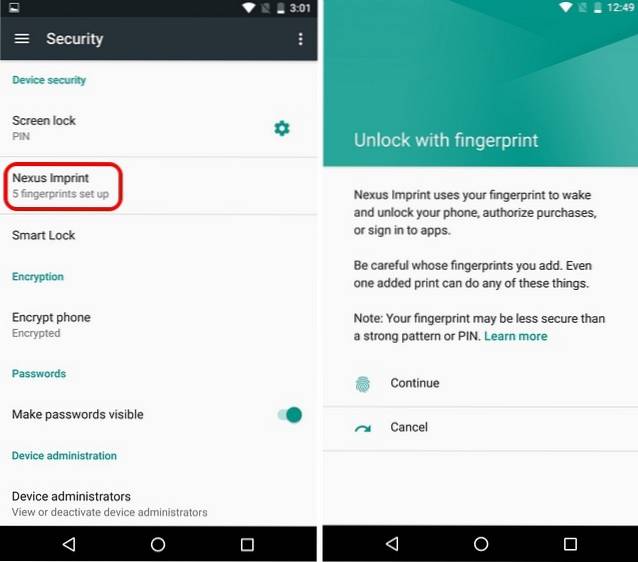
2. Deoarece adăugați o amprentă pentru prima dată, Android vă solicită o opțiune de blocare de rezervă, cum ar fi parola, PIN-ul sau modelul pentru a vă asigura că dispozitivul dvs. vă rămâne accesibil, chiar dacă ceva nu merge bine cu scanerul de amprentă. Alegeți oricare dintre cele trei opțiuni de blocare a copiei de rezervă.
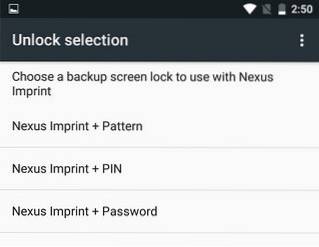
3. Apoi, veți obține opțiunea de a vă securiza în continuare dispozitivul făcând PIN-ul, parola sau modelul o necesitate, de fiecare dată când dispozitivul dvs. pornește. Puteți selecta „Solicitați PIN / parolă / model pentru a porni dispozitivul”Sau„ Nu mulțumesc ”. Vă recomandăm să activați acest lucru, deoarece o copie fizică a amprentei dvs. poate fi făcută cu ușurință pentru a vă debloca dispozitivul. Pe de altă parte, o parolă, un PIN sau un model vă sunt accesibile numai.
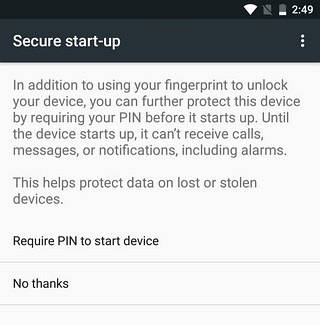
4. Va trebui să introduceți codul PIN, modelul de parolă pe care doriți să-l setați. Apoi puteți alege modul în care doriți ca notificările dvs. să fie afișate pe ecranul de blocare, după ce dispozitivul este blocat. Alegeți opțiunea pe care o preferați.
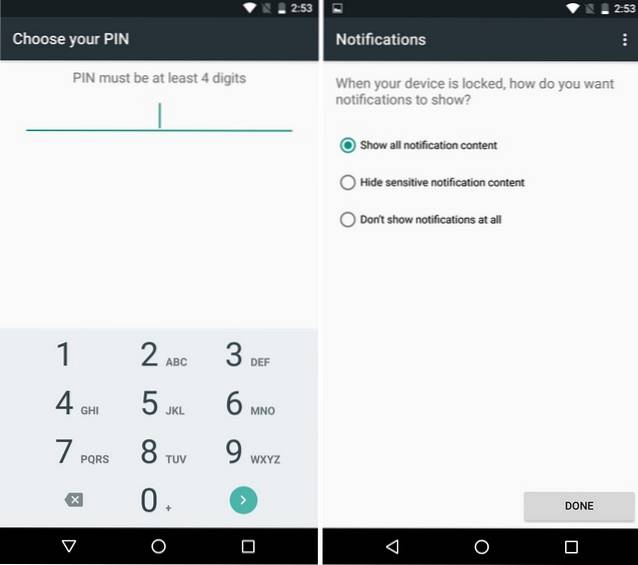
5. După ce ați terminat, vi se va cere localizați senzorul pe smartphone. Odată ce ați pus degetul pe senzor, procesul va fi mutat la pasul următor. Procesul de captare a amprentelor va începe apoi și va trebui să faceți acest lucru pune degetul pe senzor și ridică-l de fiecare dată când simți o vibrație. De asemenea, asigurați-vă că fiecare colț al degetului dvs. intră în contact cu senzorul pentru o precizie mai bună în viitor.
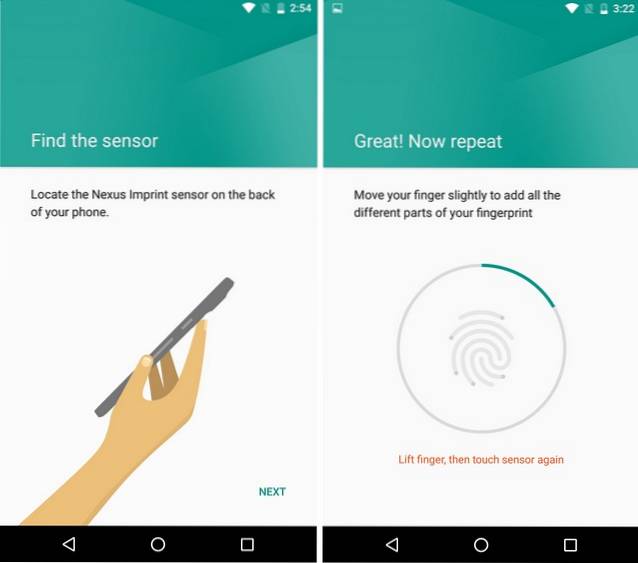
6. Amprenta dvs. va fi adăugată și veți obține opțiunile la „Adaugă altul”Împreună cu un pictogramă, pe care o veți vedea de fiecare dată când există o opțiune de a autoriza ceva cu senzorul de amprentă.
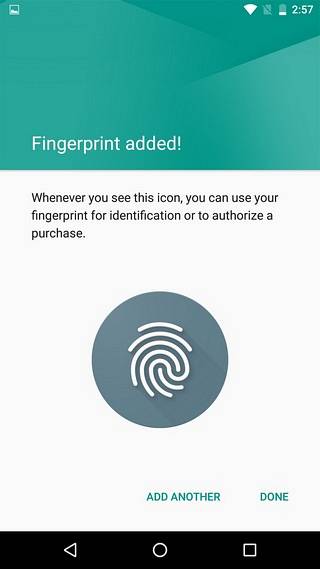
Notă: Puteți adăuga un maximum 5 amprente digitale. Pentru a elimina o amprentă, puteți accesa Setări-> Securitate-> Amprentă Nexus și introduceți blocarea secundară pe care ați setat-o. Apoi, atingeți amprenta pe care doriți să o eliminați și selectați „Ștergeți”.
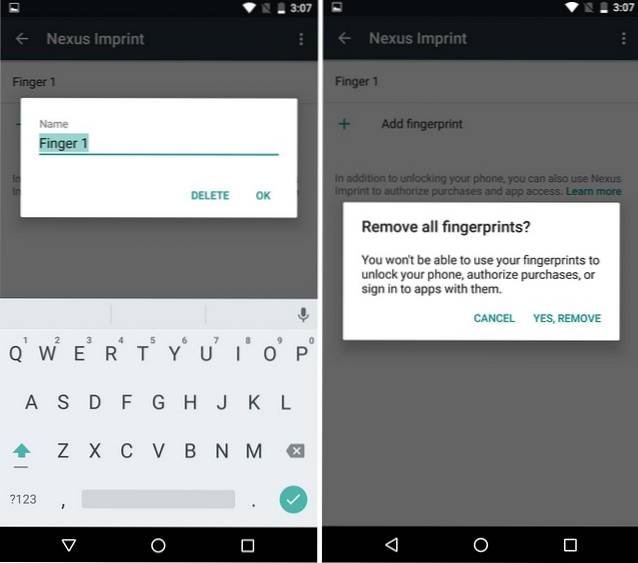
VEZI ȘI: Cum se instalează Android N Preview pe dispozitivele Nexus
Folosiți amprenta pentru a debloca dispozitivul, pentru a autoriza aplicații și multe altele!
Nu există nicio îndoială că scanerul de amprente este o tehnologie destul de interesantă, dar este, de asemenea, o caracteristică foarte convenabilă. Cu scanerele de amprente, veți scăpa de toate problemele de introducere a parolei sau de fixare de fiecare dată pentru a vă debloca telefonul. De asemenea, există diverse aplicații din diferite categorii, cum ar fi serviciile bancare, administratorii de parole, dulapurile de aplicații etc., care profită la maximum de senzorul de amprentă încorporat de pe dispozitivele Android. Deci, dacă nu ați configurat încă senzorul de amprentă, ar trebui cu siguranță!
 Gadgetshowto
Gadgetshowto



